Qatın (layerin) silinməsi bugünkü, elektron dərsimizin əsas mövzusu olacaq. Odur ki, əziz dostlar, dəyərli oxucularım və dinləyicilərim, həmçinin gadirov.com saytının daimi ziyarətçiləri, youtube abunəçilərim və sosial şəbəkə istifadəçilərim sizləri Dizayn Proqramları moduluna həsr olunmuş elektron dərsliyində salamlayıram.
Məqalənin mündəricatı
- 1 Qatın (layerin) silinməsi
- 1.1 Üsul 1. Qatın (layerin) silinməsi
- 1.2 Üsul 2. Palitradakı Delete layer simgəsindən istifadə etməklə
- 1.3 Üsul 3. Palitradakı Delete layer düyməsinə daşıma yolu ilə
- 1.4 Üsul 4. Konteks menyunun köməyi ilə
- 1.5 Üsul 5. Menyu əmrinin köməyi ilə
- 1.6 Üsul 6. Gizli qatın (layerin) silinməsi
- 1.7 Qatın silinməsini necə ləğv etmək olar?
Qatın (layerin) silinməsi

Yeni təbəqələrin (qatların) yaradılmasının əks əməliyyatı onları silməkdir. Bu, müxtəlif hallarda tələb oluna bilər. Ümumiyyətlə Layer palitrasındakı istənilən qatın (layerin) silinməsi üçün müxtəlif üsullar mövcuddur. İndi isə onların hər biri ilə tanış olaq.
Üsul 1. Qatın (layerin) silinməsi
Layers palitrasındakı istənilən qatın silinməsi üçün klaviaaturada Backspace və ya Delete düymələrindən istifadə olunur. Bunun üçün silmək istədiyimiz aktiv layeri siçan vasitəsilə seçilir. Sonra isə Backspace və ya Delete düymələrindən istənilən biri vurulur.
Bunun üçün silmək istədiyimiz aktiv layeri siçan vasitəsilə seçilir. Sonra isə Backspace və ya Delete düymələrindən istənilən biri vurulur.
Üsul 2. Palitradakı Delete layer simgəsindən istifadə etməklə
Birinci halda klaviaturadan istifadə edirdiksə, ikinci üsulda isə Layers palitrasındakı Delete layer simgəsindən istifadə edə bilərik. Bu düymə Layers palitrasının altında yerləşir.
 Photoshop-un sizdən qatı silmək qərarınızı təsdiqləməyinizi istəyəcəyi bir informasiya qutusu görünəcəkdir. Bəli (Yes) düyməsini vurun. Gələcəkdə bu pəncərənin görünməsini istəmirsinizsə, onda Yenidən göstərmə (Не показывать снова (Don’t show again) qutusunu işarələyin.
Photoshop-un sizdən qatı silmək qərarınızı təsdiqləməyinizi istəyəcəyi bir informasiya qutusu görünəcəkdir. Bəli (Yes) düyməsini vurun. Gələcəkdə bu pəncərənin görünməsini istəmirsinizsə, onda Yenidən göstərmə (Не показывать снова (Don’t show again) qutusunu işarələyin.
Üsul 3. Palitradakı Delete layer düyməsinə daşıma yolu ilə
Bir az ikinci metoda bənzəyir. Amma bu dəfə düyməyə vurmaq əvəzinə, qatı (layeri) səbət şəklində düyməyə daşımaq yolu ilə həyata keçirməliyik.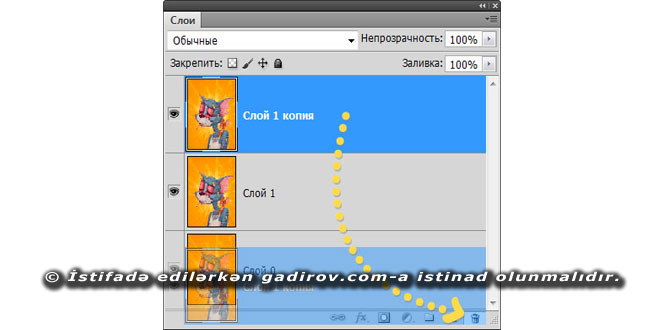 Bunu etmək üçün qatı (layeri) siçanın sol düyməsi ilə qeyd edib onu buraxmadan zibil qutusu işarəsinə sürükləyirik. Həmin simgə bir az aşağı basıldıqda siçanın sol düyməsini buraxırıq.
Bunu etmək üçün qatı (layeri) siçanın sol düyməsi ilə qeyd edib onu buraxmadan zibil qutusu işarəsinə sürükləyirik. Həmin simgə bir az aşağı basıldıqda siçanın sol düyməsini buraxırıq.
Üsul 4. Konteks menyunun köməyi ilə
Yalnız miniatürün göstərildiyi hissədə deyil, onun sağında olan təbəqəyə siçanının sağ düyməsini vurun. Kontekst menyu görünəcək, burada Qatı Sil (Удалить слой) əmrini seçməlisiniz.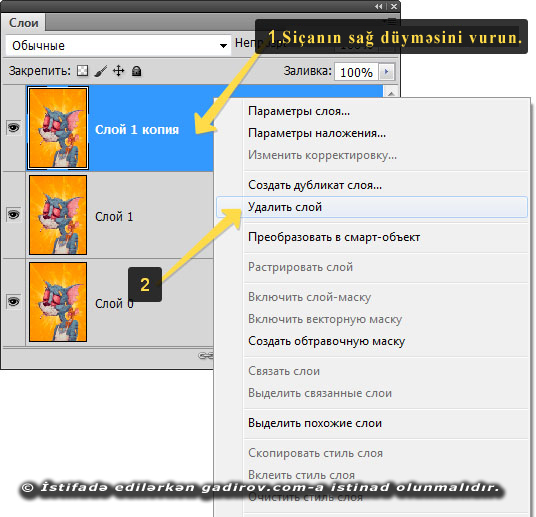 İkinci vəziyyətdə olduğu kimi Photoshop-un sizdən qatı silmək qərarınızı təsdiqləməyinizi istəyəcəyi bir informasiya qutusu görünəcəkdir. Bəli (Yes) düyməsini vurun. Gələcəkdə bu pəncərənin görünməsini istəmirsinizsə, onda Yenidən göstərmə (Не показывать снова (Don’t show again) qutusunu işarələyin.
İkinci vəziyyətdə olduğu kimi Photoshop-un sizdən qatı silmək qərarınızı təsdiqləməyinizi istəyəcəyi bir informasiya qutusu görünəcəkdir. Bəli (Yes) düyməsini vurun. Gələcəkdə bu pəncərənin görünməsini istəmirsinizsə, onda Yenidən göstərmə (Не показывать снова (Don’t show again) qutusunu işarələyin.
Üsul 5. Menyu əmrinin köməyi ilə
Photoshop-un əsas menyusunun əmrindən istifadə edərəkdə silə bilərsiniz: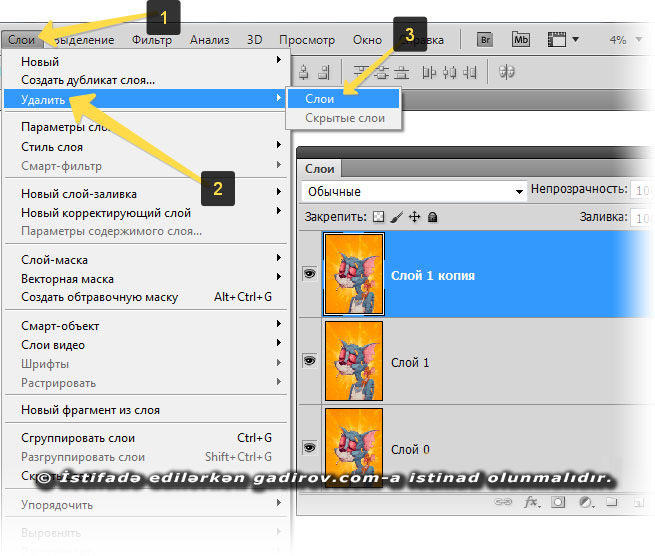 Layer (Слои) menyusuna daxil olub əvvəlcə Sil (Удалить) sətrini alt menyudan isə Layer (Слои) sətrini seçirik. Sonra seçiminizi pəncərədə təsdiqləyirik.
Layer (Слои) menyusuna daxil olub əvvəlcə Sil (Удалить) sətrini alt menyudan isə Layer (Слои) sətrini seçirik. Sonra seçiminizi pəncərədə təsdiqləyirik.
Üsul 6. Gizli qatın (layerin) silinməsi
Bunun üçün Layer (Слои) menyusuna daxil olub əvvəlcə Sil (Удалить) sətrini alt menyudan isə Gizli qatlar-Скрытые слои (Hidden Layers) sətrini seçirik.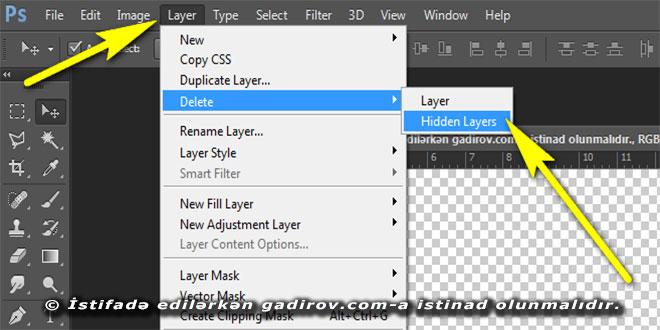 Sonra seçiminizi pəncərədə təsdiqləyirik.
Sonra seçiminizi pəncərədə təsdiqləyirik.
Qatın silinməsini necə ləğv etmək olar?
Əgər bir səhv etdiksə və onu geri qaytarmaq istəyiriksə, o zaman Ctrl + Z klaviatur birləşməsindən istifadə etmək olar. Bu əməliyyat son Photoshop əməliyyatınızı geri qaytarır. Ancaq Palitradakı qatı (layeri) sildiniz və sonra bir sıra başqa hərəkətlər etdinizsə, o zaman Tarix (История) palitrası bizə kömək edəcəkdir. Bu palitra susma vəziyyətinə görə proqramdakı son 15 əməliyyat haqqında məlumatı saxlayır.
Beləliklə biz Qatın (layerin) silinməsi mövzusu ilə tanış olduq. Sonda bir müəllif kimi qeyd etmək istəyirəm ki, elektron dərsliyim müstəqil öyrənmək istəyən yeni başlayan istifadəçilər, müəllimlər və istehsalat təlimi ustaları üçün nəzərdə tutulub. İnanıram ki, yeni öyrənən istifadəçilər üçün bu elektron dərsim də faydalı olacaq. Odur ki, xeyirxah iş görmək imkanını qaçırmayın. Mövzunu sosial şəbəkələrin birində paylaşın. Kanalıma abunə olun ki, bu elektron dərsdən digər dostlarınızda yararlana bilsinlər. Baxdığınız və kanalımı izlədiyiniz üçün sizlərə təşəkkür edirəm.
© İstifadə edilərkən gadirov.com-a istinad olunmalıdır
 videodərs Sənin inkişafında maraqlı şəxs sənin özünsən…
videodərs Sənin inkişafında maraqlı şəxs sənin özünsən…


